妙用PPT触发器_实现随机呈现-样例
ppt中使用触发器

在ppt中使用触发器制作一个菜单
1、首先生成一个ppt页面,并且插入一个剪贴画,如下图所示
2、然后使用ppt的绘图功能,绘出一个矩形,并且在矩形中添加文本,并且再插入一个剪贴画放在矩形上面。
并且组合。
3、为矩形中的文字添加超链接,选中文字,并且点击右键,在弹出菜单中选择“超链接”。
4、在弹出的对话框中选择左边的“本文档中的位置”,并选择合适的ppt页面链接。
5、添加完超链接后,再插入一个关闭按钮剪贴画。
6、将该图标拖到组合面板上与已有的图标重叠。
7、选中组合面板,点击右键选择“自定义动画”
8、在弹出的对话框中选择添加效果为进入的“其他效果”
9、选择效果为出现。
10、选中组合4,即这是组合面板的名称,在下拉菜单中选择“计时”。
11、在弹出的对话框中点击触发器,选择“单击下列对象时启动”,
“开始”部分选择“单击时”。
其中选择的MCj0438290000[1]是
图标的对象名。
12、紧接着选择关闭按钮,为其“添加动画效果”,选择进入方式为“出现”。
13、选择这个对象的出现计时。
14、在对话框中按如下设置,其中也是图标的对象名称。
15、接下来设置组合面板的退出方式为“消失”
16、选择组合面板(即组合4)的计时选项
17、在弹出的对话框中选择触发器的对象为关闭按钮。
即
是图标的对象名。
18、选择图标,设置其退出方式为“消失”
19、设置它的计时选项
20、在弹出的对话框中按下图设置。
使用PPT如何随机播放的方法

使用PPT如何随机播放的方法
今天小编为大家带来的是使用PPT如何随机播放的方法,这里详细的介绍了怎幺实现PPT随机播放的方法,希望能对大家有所帮助。
如果是图片或文字采用随机效果:幻灯片放映”自定义动画”添加效果”进入”其它效果”随机效果”
如果是幻灯片切换采用随机效果:幻灯片放映”幻灯片切换”随机”
一、导入图片
启动PowerPoint 2002或以上版本,依次选择插入→图片→新建相册”菜单命令,打开如图1所示的界面。
单击插入图片来自”下方的文件/磁盘”按钮,在打开的对话框中,找到存放图片的文件夹,按住Shift键或Ctrl键,将所需要的文件同时选中,单击插入”按钮。
这样,在图1所示对话框中,就可以在相册中的图片”列表中看到这些图片的名称了。
选中其中的一个,我们可以在右侧的预览框中预览图片。
图片在列表中的顺序就是回头放映时的顺序,所以,如果有必要,可以对它们的排序进行适当的调整。
方法是:选中要调整顺序的图片,单击图1中所示的向上箭头或向上箭头,就可以上调或下调顺序了。
有必要的话,还可以利用箭头右侧的那些图片调整工具对图片进行翻转、亮度调节或明暗度的。
【推荐】ppt触发器-范文word版 (6页)
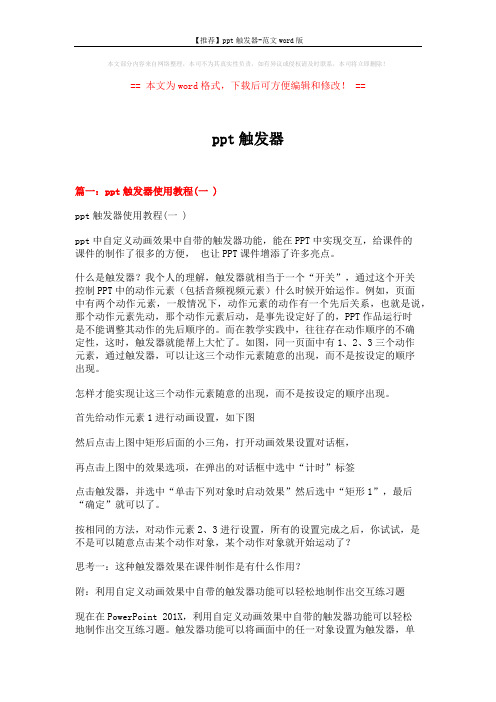
本文部分内容来自网络整理,本司不为其真实性负责,如有异议或侵权请及时联系,本司将立即删除!== 本文为word格式,下载后可方便编辑和修改! ==ppt触发器篇一:ppt触发器使用教程(一 )ppt触发器使用教程(一 )ppt中自定义动画效果中自带的触发器功能,能在PPT中实现交互,给课件的课件的制作了很多的方便,也让PPT课件增添了许多亮点。
什么是触发器?我个人的理解,触发器就相当于一个“开关”,通过这个开关控制PPT中的动作元素(包括音频视频元素)什么时候开始运作。
例如,页面中有两个动作元素,一般情况下,动作元素的动作有一个先后关系,也就是说,那个动作元素先动,那个动作元素后动,是事先设定好了的,PPT作品运行时是不能调整其动作的先后顺序的。
而在教学实践中,往往存在动作顺序的不确定性,这时,触发器就能帮上大忙了。
如图,同一页面中有1、2、3三个动作元素,通过触发器,可以让这三个动作元素随意的出现,而不是按设定的顺序出现。
怎样才能实现让这三个动作元素随意的出现,而不是按设定的顺序出现。
首先给动作元素1进行动画设置,如下图然后点击上图中矩形后面的小三角,打开动画效果设置对话框,再点击上图中的效果选项,在弹出的对话框中选中“计时”标签点击触发器,并选中“单击下列对象时启动效果”然后选中“矩形1”,最后“确定”就可以了。
按相同的方法,对动作元素2、3进行设置,所有的设置完成之后,你试试,是不是可以随意点击某个动作对象,某个动作对象就开始运动了?思考一:这种触发器效果在课件制作是有什么作用?附:利用自定义动画效果中自带的触发器功能可以轻松地制作出交互练习题现在在PowerPoint 201X,利用自定义动画效果中自带的触发器功能可以轻松地制作出交互练习题。
触发器功能可以将画面中的任一对象设置为触发器,单击它,该触发器下的所有对象就能根据预先设定的动画效果开始运动,并且设定好的触发器可以多次重复使用。
类似于Authorware、Flash等软件中的热对象、按钮、热文字等,单击后会引发一个或者的一系列动作。
PPT触发器怎么用
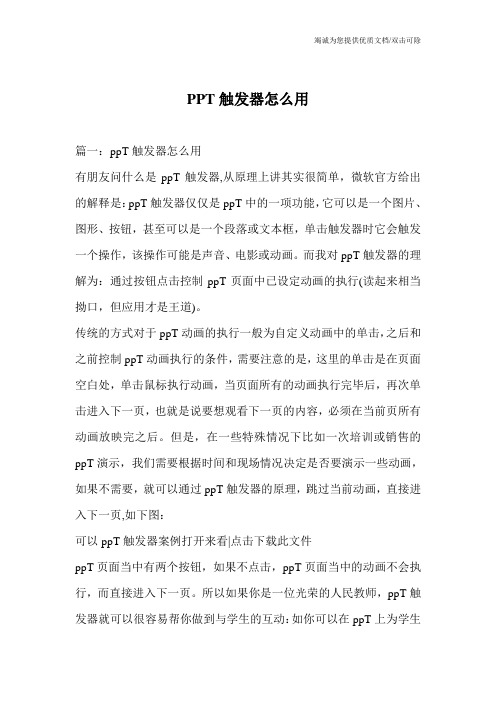
PPT触发器怎么用篇一:ppT触发器怎么用有朋友问什么是ppT触发器,从原理上讲其实很简单,微软官方给出的解释是:ppT触发器仅仅是ppT中的一项功能,它可以是一个图片、图形、按钮,甚至可以是一个段落或文本框,单击触发器时它会触发一个操作,该操作可能是声音、电影或动画。
而我对ppT触发器的理解为:通过按钮点击控制ppT页面中已设定动画的执行(读起来相当拗口,但应用才是王道)。
传统的方式对于ppT动画的执行一般为自定义动画中的单击,之后和之前控制ppT动画执行的条件,需要注意的是,这里的单击是在页面空白处,单击鼠标执行动画,当页面所有的动画执行完毕后,再次单击进入下一页,也就是说要想观看下一页的内容,必须在当前页所有动画放映完之后。
但是,在一些特殊情况下比如一次培训或销售的ppT演示,我们需要根据时间和现场情况决定是否要演示一些动画,如果不需要,就可以通过ppT触发器的原理,跳过当前动画,直接进入下一页,如下图:可以ppT触发器案例打开来看|点击下载此文件ppT页面当中有两个按钮,如果不点击,ppT页面当中的动画不会执行,而直接进入下一页。
所以如果你是一位光荣的人民教师,ppT触发器就可以很容易帮你做到与学生的互动:如你可以在ppT上为学生创建一组问题和答案,并将答案选项设置为可显示正确或错误答案的触发器。
例如,在如何制作ppT课堂讲解中,你可以邀请学生猜测有关提高ppT制作水平的信息:如:如何快速提高ppT制作水平,下面哪些是正确的?多看大师的ppT作品购买专业的ppT书籍购买专业的ppT模板经常光顾ppT教程网无论学生单击哪个答案,都会出现文本或图片,如您猜对了,或者播放声音,说明错误或正确答案。
ppT触发器可帮助您与学生进行双向互动,引发他们进行猜测、使他们感到愉快、激励他们进行思考和学习、总结错误等等。
而对于ppT触发器的应用设置非常简单,ppT20XX和ppT20XX版本的软件设置相同,选择已设置动画的元素,在自定义动画面板里进行如下设置:附一个ppT触发器的应用例子,各位可以打开试试看。
PPT触发器快速指南:高效制作演示文稿

• 通过触发器,可以轻松实现问
感兴趣的内容,提高学习效果
的播放时机,使演示更加流畅
答、投票等互动环节,提高演示效
果
触发器提高演示文稿互动性的原因
触发器可以使演示文稿具有响应性,
根据观众的操作产生相应的效果
触发器可以提高演示文
触发器可以增强演示文
稿的易用性,使观众能
稿的个性化,满足不同
够轻松上手
观众的需求
发器与其他元素的同步效果
演示文稿的整体风格一致
触发器的运行结果和影响
05
触发器在实际演示文稿中的应用案例
利用触发器制作互动式目录
通过触发器实现目录导航,提高观众的体验
• 使用链接触发器创建平滑的过渡效果,使观众能够轻松地在目录中跳转
• 在触发器中提供详细信息,帮助观众了解每个目录的内容
利用触发器实现目录更新,提高内容的实时性
• 使用交互触发器,让观众可以自定义目录的内容和顺序
• 通过触发器,可以实时更新目录,反映最新的内容变化
通过触发器实现数据可视化和动态更新
使用触发器实现数据可视化,提高数据的理解度
• 使用动画触发器,为数据添加动态效果,使观众更容易理解数据关系
• 通过触发器,可以实时更新数据,反映最新的数据变化
利用触发器实现动态图表,提高数据的可读性
根据触发器的类型,设置相应的选项
• 对于链接触发器,设置链接目标和过渡效果
• 对于动画触发器,设置动画类型、播放顺序和持续时间
• 对于交互触发器,设置触发条件、效果类型和显示内容
测试触发器功能以确保正确运行
在幻灯片放映模式中测试触发器功能
调整触发器的设置,确保其正确运行
• 点击幻灯片放映按钮,进入放映模式
制作ppt课件触发器

跳转幻灯片
在触发后跳转到指定的幻灯片 页面。
03
优化PPT课件触发器
BIG DATA EMPOWERS TO CREATE A NEW
ERA
调整触发器位置
总结词:合理布局
详细描述:在制作PPT课件时,触发器的位置应合理布局,以便于观众的交互。 根据内容的逻辑和演示的节奏,将触发器放置在适当的位置,可以引导观众更好 地理解课件内容。
THANKS
感谢观看
使用高质量的图片和图表替代文字 ,可以直观地传达信息,增强课件 的可读性。
增强学生的学习体验
交互式设计
在PPT中加入交互式元素,如超 链接、表单等,让学生能够与课 件进行互动,提高学习的参与度
。
个性化设置
根据学生的需求和特点,对课件 进行个性化设置,如调整字体大 小、配色等,以提高学生的学习
体验。
完善触发器效果
总结词:一致性
详细描述:在PPT课件中,所有触发器的效果应保持一致 性,以提高课件的专业性和品质感。通过统一的设计风格 和交互方式,使整个课件看起来更加协调和统一。
完善触发器效果
总结词
适应性和兼容性
详细描述
为了确保触发器效果的稳定性和可靠性,应测试其在不同软件版本和操作系统上的适应 性和兼容性。确保触发器在不同环境下都能正常运行,避免出现意外错误或不稳定的情
ERA
触发器概述
• 请输入您的内容
02
创建PPT课件触发器
BIG DATA EMPOWERS TO CREቤተ መጻሕፍቲ ባይዱTE A NEW
ERA
选择触发器类型
鼠标悬停触发器
按钮点击触发器
时间触发器
PPT触发器使用课件说明

---------------------------------------------------------------最新资料推荐------------------------------------------------------PPT触发器使用课件说明课件说明作者姓名陈平单位皖江职业教育中心学校课程名称控制动画的执行--PPT 中触发器的应用运行平台 Windows XP office PowerPoint 2007 或 WPS201 2 课件制作意图触发器是Office PowerPoint (以下简称 PPT)自定义动画效果,通过设置触发器,可以控制动画的执行,也可以实现人机交互功能。
PPT 触发器仅仅是 PPT 中的一项功能,它可以是一个图片、图形、按钮,甚至可以是一个段落或文本框,单击触发器时它会触发一个操作,该操作可能是声音、电影或动画。
而我对 PPT 触发器的理解为:通过按钮点击控制 PPT 页面中已设定动画的执行。
本课件的教学内容选自《Microsoft Officel 软件》第三部分,第十五章第五节自定义动画。
根据教学内容,使用 Office PowerPoint 制作本课件,既便教师向学生讲授教学内容,也可以展示制作的过程,分发给学生后,有利于学生一边学习一边模仿制作。
教学中先通过创设模拟手机开、关机操作的情境,介绍 PPT 中触发器的应用,控制动画的执行。
然后介绍触发器控制动画执行的原理和设置,再通过一个简单案例加以说明。
采用项目任务驱动教学方法,让学生在教师的指导或辅助下,1 / 3完成任务。
课件制作方法使用 OFFICE 办公软件 PPT 完成本课件的制作,图片、文字使用 PS 软件美化。
部分动画使用 GIF 制作,在本课件使用了一些无版权免费免责动画。
课件内容简介教学中先通过创设模拟手机开、关机操作的情境,介绍 PPT 中触发器的应用,控制动画的执行。
PowerPoint2010中实现随机播放的方法

PowerPoint2010中实现随机播放的方法
PowerPoint 2010相比以前版本的PPT无论实在界面和性能上都大大的提高了,但是不幸的是竟然没有随机切换效果(随机播放)的功能了,有时候需要用却没办法实现很让人纠结。
不过好在我们可以借助VBS脚本(宏)实现这个功能。
首先把PPT都做好,然后打开选项,自定义功能区,把开发工具勾上。
然后在开发工具选项卡中选“宏”,新建一个,把下面的代码贴进去:
保存成pptm格式,然后运行点宏,选 RandEffect,运行。
OK,全部的幻灯片都随机播放了,不过缺陷是只能随机到很基础的特效,很高端的那种还不行。
